Bạn đã bao giờ gặp phải thông báo hiển thị " No webcam detected. Try plugging in..." trên tiện ích CyberLink YouCam? Thông báo này đã khiến cho bạn không thể sử dụng tiện ích như cách bình thường, taimienphi.vn sẽ giúp bạn khắc phục tình trạng này.
CyberLink Youcam là phần mềm không chỉ giúp bạn chụp hình và quay lại hình ảnh của mình và gửi cho người khác thông qua các phần mềm chat quen thuộc như Skype, MSN, Yahoo Messeger..., mà còn cho phép bạn thu lại mọi hoạt động diễn ra trên màn hình máy tính, rất thuận tiện tạo ra các Video bài giảng, Video hướng dẫn sử dụng phần mềm...
Nếu một ngày, nếu một ngày CyberLink Youcam không thể hoạt động được nữa hoặc ngay từ khi mới cài CyberLink Youcam đã xuất hiện một thông báo lỗi "No webcam detected. Try plugging in a webcam into your computer. If you are using an integrated camera, make sure that it is turned on", thì có nghĩa là máy tính hoặc CyberLink Youcam đã bị lỗi.
Khắc phục lỗi "No webcam detected...."
Có nhiều cách để khắc phục tình trạng trên, tùy theo từng trường hợp hoặc bạn có thể thử lần lượt từng cách để chọn lựa cho mình cách khắc phục hợp lý nhất.
Cách 1: Driver của Webcam đang sử dụng bị lỗi, cài Driver Webcam có 2 cách:
1. Cho đĩa Driver (có sẵn khi mua máy tính) vào ổ đĩa CD-DVD, sau đó chạy file cài đặt bình thường để cài đầy đủ các Driver mới.
2. Nếu bạn không có đĩa Driver, có thể sử dụng phần mềm DriverEasy để tìm và cài đặt Driver thay thế. (Xem cách cài Driver bằng DriverEasy).
Cách 2: Một số máy tính sử dụng phím tắt để bật/tắt Camera, thường là tổ hợp phím Fn+ 1 phím nào đó có biểu tượng camera. Bật Camera bằng tổ hợp phím này, nếu CyberLink Youcam báo không có Webcam thì bấm bật/tắt trở lại.
Cách 3: Kích hoạt Driver của Webcam
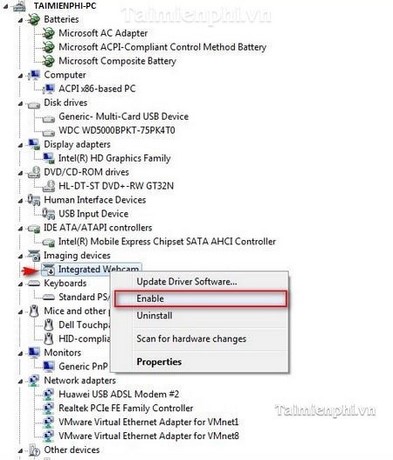
https://thuthuat.taimienphi.vn/cyberlink-youcam-loi-no-webcam-detected-try-plugging-in-154n.aspx
Trên đây là những phương pháp giúp bạn khắc phục tình trạng nếu CyberLink Youcam hiển thị lỗi "No webcam detected. Try plugging in a webcam into your computer. If you are using an integrated camera, make sure that it is turned on". Những phương pháp này đều được taimienphi.vn tổng hợp và nhiều người đã khắc phục thành công.